اگرچه مایکروسافت در آپدیت سالانه ویندوز 10 امکاناتی تعبیه
کرده که به کاربران اجازه میدهد شخصی سازیهای لازم را بر روی تصویر پس
زمینه لاک اسکرین ویندوز 10 انجام دهند، با این حال این صفحه برای افرادی
که بدون رمز خواهان ورود مستقیم به محیط داخلی سیستم عامل هستند کمی کسل
کننده است. در همین راستا ما را در ادامه در فارنت همراهی کنید تا طریقه
غیر فعال کردن این لاک اسکرین در ویندوز 10 را مرور کنیم.
به گزارش سافت گذر و به نقل ازفارنت؛ این صفحه که به هنگام ورود به حساب کاربری در ویندوز نمایش داده
میشود، در درجه اول برای صفحات نمایش لمسی بهینه شده است زیرا با یک سوایپ
کردن به سمت بالا، کنار میرود و کاربر میتواند در صورت داشتن رمز عبور،
وارد محیط اصلی سیستم عامل شود.
در این صفحه علاوه بر یک تصویر پس زمینه، اطلاعاتی نظیر تاریخ، زمان و
اطلاعرسانیهایی در خصوص سیستم به چشم میخورد. با وجود زیبا بودن این
صفحه، وجود آن باعث افزایش مراحل مورد نیاز برای ورود به حساب کاربری در
ویندوز خواهد شد و این در حالی است که کار کردن با آن به مراتب در ویندوز
10 برای دستگاههایی که از موس استفاده میکنند دشوارتر است.
با بهره گیری از روش زیر، لاک اسکرین ویندوز 10 در زمانی بالا آمدن و
بوت شدن سیستم عامل نمایش داده خواهد شد، با این حال خبری از آن در هنگام
بیدار شدن از حالت sleep و یا بازگشت از حالت هایبرنت (hibernate) نیست.
برای غیر فعال کردن صفحه قفل در ویندوز 10 راههای مختلفی وجود دارد که ما
در ادامه با دو مورد از آسانترین آنها آشنا خواهیم شد.
روش اول
در وهله اول بایستی پس باز کردن فایل اکسپلورر
مسیر C:\Windows\SystemApps را دنبال کنید، سپس از لیست مشاهده شده
فولدر “Microsoft.LockApp_cw5n1h2txyewy” را پیدا کنید.
در این مرحله بر روی فولدر مذکور کلید راست کرده و نام آن را به هر نامی
که مایل هستید همچون “Microsoft.LockApp_cw5n1h2txyewy.backup” تغییر
دهید.
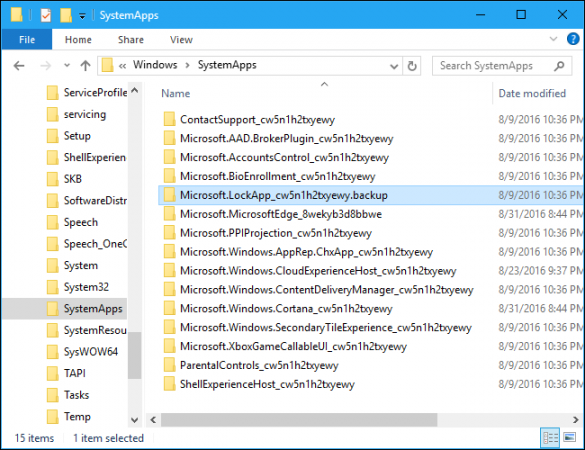
البته اگر میخواهید که برای همیشه لاک اسکرین ویندوز 10 سیستم عامل
دستگاه خود را غیر فعال کنید، ابتدا مسیر C:\Windows\SystemApps folder را
دنبال کرده و نام پوشه “Microsoft.LockApp_cw5n1h2txyewy.backup” را
به “Microsoft.LockApp_cw5n1h2txyewy” تغییر دهید.
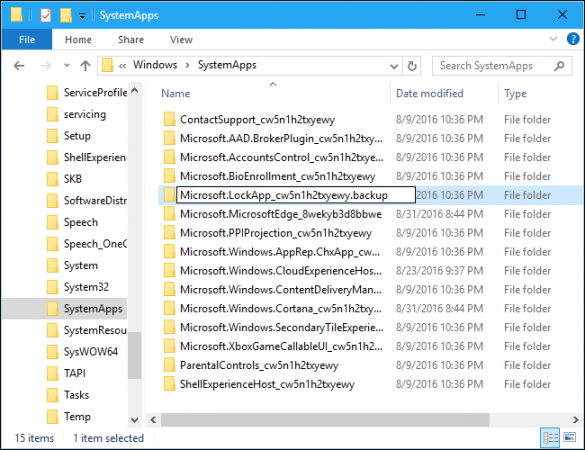
با این روش، سیستم عامل در هنگام بالا آمدن قادر نیست محتویات صفحه لاک
اسکرین را لود کند، از این رو شما مستقیماً به صفحه وارد کردن رمز عبور (در
صورتی که رمز عبور تعبیه شده باشد) منتقل خواهید شد.
لازم به ذکر است که در این روش هیچگونه تغییراتی در بخش رجیستری سیستم
عامل ایجاد نمیشود و کاربران نیز با هیچگونه خطایی مواجه نخواهند شد،
زیرا تنها پوشه حاوی اطلاعات صفحه لاک اسکرین لود نمیشود. البته این نکته
را در نظر داشته باشید که بعد از هر بهروزرسانی، تغییرات اعمال شده فوق به
حالت عادی باز میگردند، از این رو بعد از انجام آپدیت کافی است بار دیگر
نام پوشه مورد بحث را تغییر دهید.
روش دوم
در این روش با تغییراتی در رجیستری ویندوز مانع بالا آمدن لاک اسکرین
ویندوز 10 خواهیم شد. بدین منظور ابتدا منوی ران (RUN) را از طریق تایپ نام
آن در منوی جستجوی کورتانا و یا از طریق فشار دادن کلیدهای میانبر Windows
+ R باز نمایید.
اکنون در کادر منوی RUN، عبارت regedit را تایپ کرده و کلید Enter صفحه کلید را فشار دهید.
اکنون مسیر HKEY_LOCAL_MACHINE\SOFTWARE\Policies\Microsoft\Windows\ را دنبال کرده و سپس پوشه Personalization را انتخاب کنید.
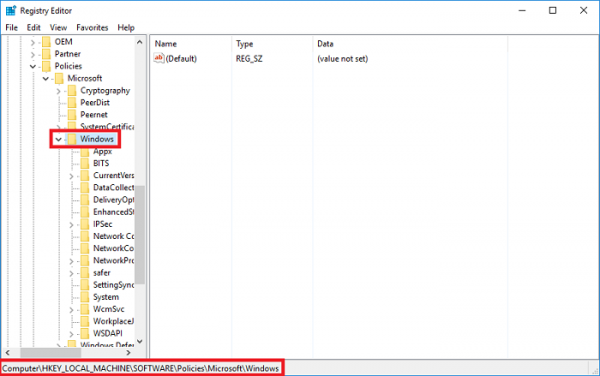
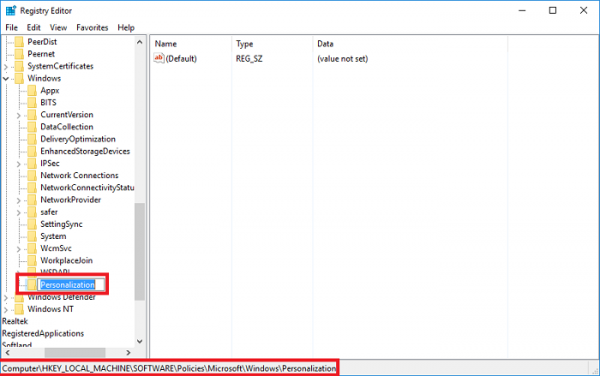
اگر قادر به پیدا کردن پوشه مذکور نیستید، میتوانید آن را با راست کلیک
در پنل ویندوز رجیستری و انتخاب گزینه New » Key ایجاد کنید و سپس نام آن
پوشه را به Personalization تغییر دهید.
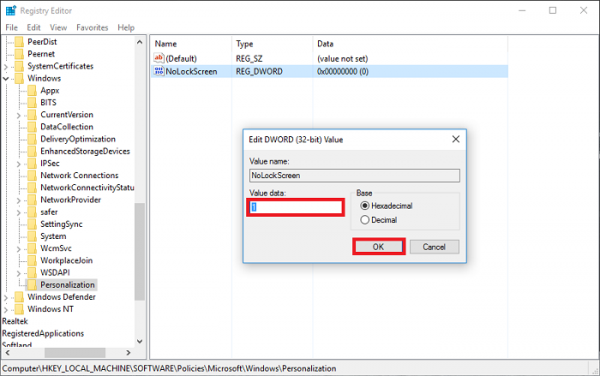
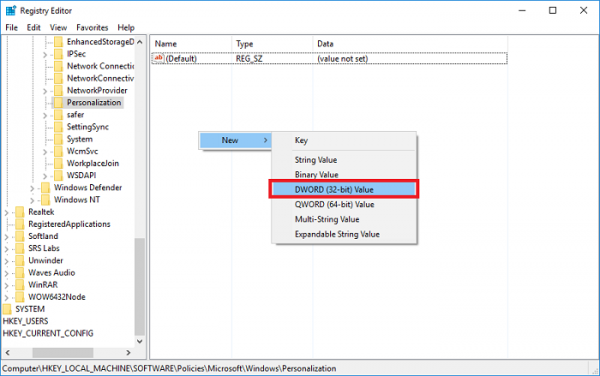
در این مرحله، در زیرشاخه جدید از طریق New –> DWORD (32-bit) value
یک متغیر DWORD (32-bit) بسازید و سپس گزینه ذخیره کردن را انتخاب کنید.
در آخر نیز تنها کافی است سیستم عامل را یک بار ریست کنید.
طریقه وارد شدن به محیط سیستم عامل بدون نیاز به وارد کردن رمز عبور
همانطور که گفته شد، از طریق روشهای فوق میتوانید سازو کاری تعبیه
نمایید که در زمان راه اندازی سیستم، به طور مستقیم به صفحه وارد شدن به
محیط کاربری هدایت شوید.
حال اگر میخواهید که به طور مستقیم در زمان بالا آمدن ویندوز، یک کاربر
انتخاب شود و رمز عبور نیز به طور خودکار وارد گردد، ابتدا بار دیگر منوی
ران را فراخوانده، عبارت “netplwiz” را در آن وارد کرده و سپس کلید Enter
صفحه کلید را فشار دهید.
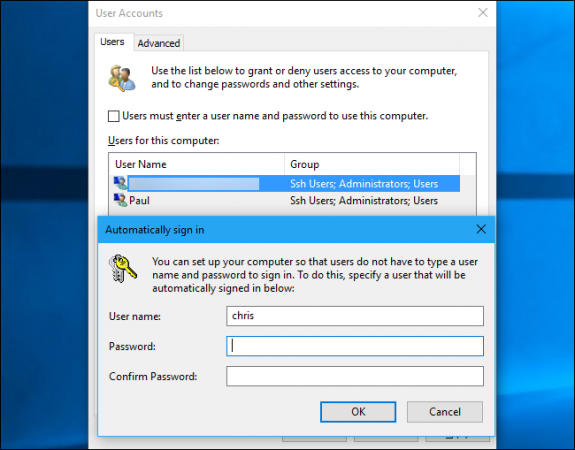
اکنون در صفحه جدید باز شده، کاربری که میخواهید در زمان بالا آمدن
ویندوز به طور مستقیم به آن وارد شوید را انتخاب کرده و سپس رمز عبور را در
کادر متناسب با آن وارد نمایید. در پایان گزینه “OK” را انتخاب کرده و یک
بار ویندوز را ریبوت نمایید.
در نظر داشته باشید که این روش به طور کلی ماهیت قرار دادن رمز عبور
وارد شدن به محیط کاربری را زیر سؤال خواهد برد و از طرفی نیز امنیت
اطلاعات شخصی شما را کاهش میدهد، زیرا پس از راه اندازی مجدد سیستم عامل،
هر فردی میتواند بدون نیاز به وارد کردن رمز عبور، به کاربری که تنظیمات
فوق را در آن اعمال کردهاید وارد شود.